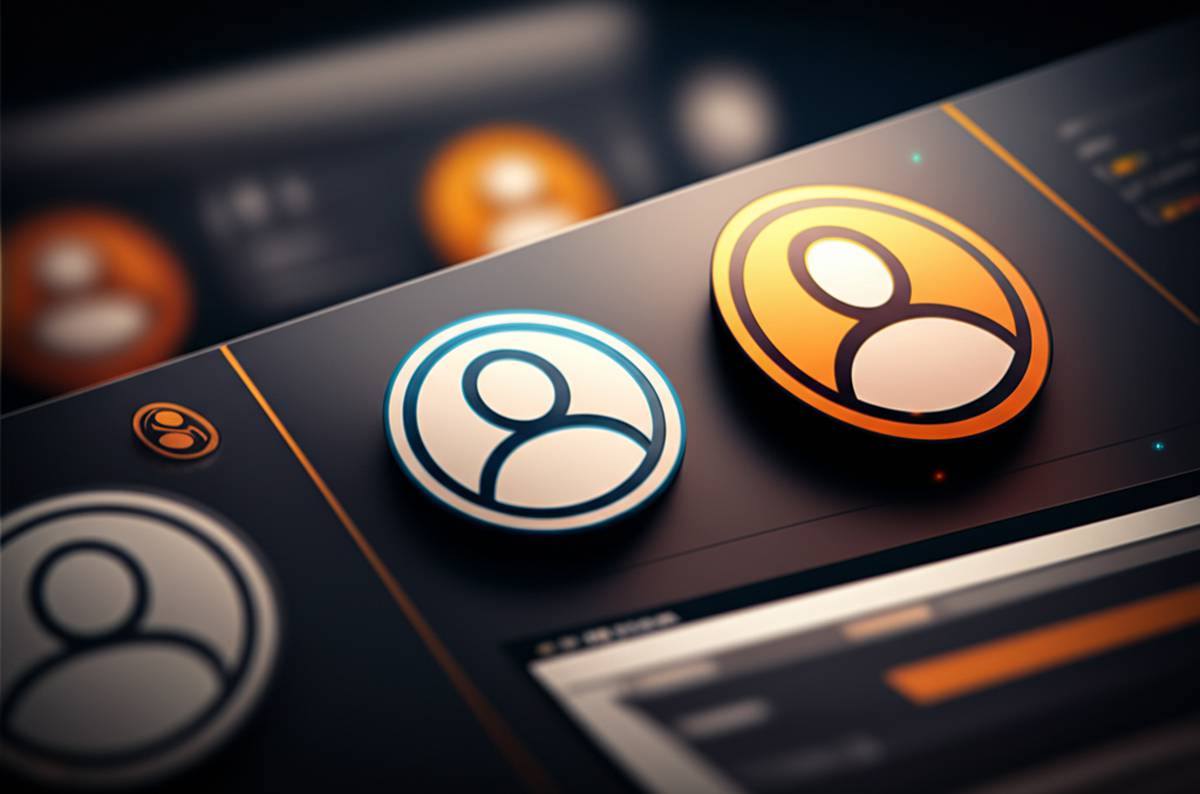
بررسی افزونه WP User Avatar وردپرس
افزونه WP User Avatar به کاربران وردپرس امکان می دهد تا تصاویر پروفایل سفارشی خود را مستقیماً در وب سایت آپلود و مدیریت کنند، و این قابلیت، محدودیت های سیستم پیش فرض Gravatar را که به سرویس خارجی متکی است، برطرف می سازد. با استفاده از این افزونه، مدیران و کاربران سایت می توانند کنترل کاملی بر آواتارهای خود داشته باشند که این امر به بهبود تجربه کاربری و شخصی سازی پروفایل ها کمک شایانی می کند. قابلیت های پیشرفته این افزونه از جمله تنظیم آواتار پیش فرض، مدیریت دسترسی کاربران به آپلود تصاویر، و امکان استفاده از کد کوتاه، آن را به ابزاری قدرتمند برای وب سایت های وردپرسی تبدیل کرده است.
در دنیای وب امروز، آواتارها نقش مهمی در ایجاد هویت بصری و افزایش تعامل در وب سایت ها ایفا می کنند. یک تصویر پروفایل جذاب و شخصی سازی شده، نه تنها به کاربران کمک می کند تا در فضای آنلاین متمایز شوند، بلکه به افزایش حس اعتماد و ارتباط در بستر سایت نیز یاری می رساند. در پلتفرم های اجتماعی، بخش نظرات وبلاگ ها، یا انجمن های آنلاین، آواتارها اولین نقطه تماس بصری بین کاربران و محتوا هستند و به بهبود تجربه کاربری کمک می کنند. در وردپرس، این تصاویر معمولاً در کنار نام نویسنده مقالات، دیدگاه ها و در بخش پروفایل کاربران نمایش داده می شوند.
اهمیت آواتارها در وردپرس و نقش افزونه WP User Avatar
آواتارها فراتر از یک تصویر ساده، به عنوان بخشی از برندسازی شخصی و سازمانی عمل می کنند. یک آواتار حرفه ای و متناسب می تواند در نگاه اول، پیامی از تخصص و هویت فرد یا سازمان را منتقل کند. این عناصر بصری در افزایش مشارکت کاربران نیز نقش بسزایی دارند؛ زمانی که کاربران دیدگاه یا محتوایی را منتشر می کنند، داشتن آواتار شخصی، حس مالکیت و تعهد آن ها را تقویت می کند و به محیطی دوستانه تر و تعاملی تر منجر می شود. در واقع، آواتارها به عنوان یک شناسه بصری، به کاربران اجازه می دهند تا به راحتی یکدیگر را شناسایی کرده و ارتباط مؤثرتری برقرار کنند.
محدودیت های سیستم پیش فرض Gravatar در وردپرس
وردپرس به صورت پیش فرض از سرویس Gravatar برای مدیریت آواتارها استفاده می کند. این سیستم، آواتارها را بر اساس آدرس ایمیل کاربر ذخیره و نمایش می دهد. به این معنی که برای داشتن یک آواتار در وردپرس، کاربر باید ابتدا در وب سایت Gravatar ثبت نام کرده و تصویر پروفایل خود را در آنجا آپلود کند. اگرچه Gravatar راهکاری مناسب برای یکپارچه سازی آواتارها در سراسر وب است، اما دارای محدودیت های قابل توجهی است که ممکن است برای همه کاربران و مدیران سایت ایده آل نباشد:
- وابستگی به سرویس خارجی: کنترل آواتارها به صورت مستقیم در پیشخوان وردپرس امکان پذیر نیست و کاربران باید برای تغییر تصویر خود به وب سایت Gravatar مراجعه کنند.
- عدم کنترل مستقیم: مدیران سایت نمی توانند به سادگی آواتارهای کاربران خود را از داخل پیشخوان وردپرس مدیریت یا تغییر دهند.
- مشکل برای کاربران بدون Gravatar: اگر کاربری حساب Gravatar نداشته باشد، وردپرس به صورت خودکار یک آواتار پیش فرض عمومی (مانند Mister Pixel یا Mystery Person) را نمایش می دهد که ممکن است با هویت بصری سایت همخوانی نداشته باشد و حس حرفه ای بودن را کاهش دهد.
- عدم انعطاف پذیری: انتخاب آواتارهای متفاوت برای سایت های مختلف بدون ایجاد ایمیل های متعدد در Gravatar دشوار است.
معرفی WP User Avatar به عنوان راه حلی قدرتمند
در مواجهه با محدودیت های Gravatar، افزونه WP User Avatar به عنوان یک راه حل جامع و قدرتمند ظهور کرده است. این افزونه به کاربران و مدیران سایت امکان می دهد تا آواتارهای خود را مستقیماً در کتابخانه رسانه وردپرس آپلود و مدیریت کنند، بدون نیاز به هیچ سرویس خارجی. این قابلیت نه تنها کنترل بیشتری را در اختیار کاربران قرار می دهد، بلکه روند شخصی سازی را نیز تسهیل می کند. WP User Avatar با فراهم آوردن ابزارهای لازم برای آپلود، ویرایش و تنظیم آواتارها، به سایت های وردپرسی کمک می کند تا ظاهری حرفه ای تر و شخصی سازی شده تر داشته باشند و تجربه کاربری را به شکل قابل توجهی بهبود بخشند.
شناخت عمیق تر افزونه WP User Avatar
افزونه WP User Avatar یک ابزار حیاتی برای هر وب سایت وردپرسی است که به شخصی سازی پروفایل کاربران و مدیریت تصاویر آن ها اهمیت می دهد. عملکرد اصلی این افزونه، جایگزینی یا تکمیل سیستم آواتار پیش فرض وردپرس (Gravatar) است. این افزونه به کاربران و مدیران سایت اجازه می دهد تا تصاویر پروفایل دلخواه خود را مستقیماً از طریق پیشخوان وردپرس آپلود کنند و دیگر نیازی به ثبت نام در سرویس های خارجی یا وابستگی به Gravatar نباشد.
مزایای کلیدی استفاده از WP User Avatar
استفاده از افزونه WP User Avatar مزایای متعددی را برای مدیران و کاربران وب سایت به ارمغان می آورد. این مزایا نه تنها به بهبود ظاهر بصری سایت کمک می کنند، بلکه در افزایش تعامل و مدیریت کارآمدتر نیز مؤثرند:
- کنترل کامل روی تصاویر پروفایل: کاربران و مدیران می توانند آواتارهای خود را مستقیماً از طریق داشبورد وردپرس آپلود، تغییر و حذف کنند، که این امر استقلال و کنترل بیشتری را فراهم می آورد.
- امکان آپلود آواتار توسط خود کاربران: این افزونه قابلیت تعیین نقش های کاربری مجاز برای آپلود آواتار را فراهم می کند، که به کاربران امکان می دهد پروفایل خود را شخصی سازی کنند.
- تنظیم آواتار پیش فرض سفارشی: برای کاربرانی که آواتار خاصی آپلود نکرده اند یا حساب Gravatar ندارند، می توان یک تصویر پیش فرض دلخواه و متناسب با برند سایت تنظیم کرد.
- بهبود ظاهر و حرفه ای تر شدن پروفایل های کاربری: آواتارهای شخصی سازی شده و با کیفیت، به پروفایل ها و بخش نظرات سایت ظاهری حرفه ای تر و جذاب تر می بخشند.
- استقلال از سرویس های خارجی: با غیرفعال کردن Gravatar، سایت کاملاً مستقل از سرویس های شخص ثالث عمل می کند و تمام آواتارها به صورت محلی در سرور سایت ذخیره می شوند.
- رابط کاربری ساده و بصری: تنظیمات افزونه به گونه ای طراحی شده اند که حتی کاربران مبتدی نیز به راحتی می توانند با آن کار کنند.
این افزونه تا کنون بیش از ۷۰۰,۰۰۰ نصب فعال را تجربه کرده و توانسته است امتیاز ۴.۸ از ۵ را در مخزن وردپرس کسب کند، که این آمار نشان دهنده محبوبیت و کارایی بالای آن در میان کاربران است.
قابلیت ها و ویژگی های برجسته افزونه WP User Avatar
افزونه WP User Avatar با مجموعه ای از قابلیت های غنی و کاربردی، به مدیران وردپرس امکان می دهد تا کنترل بی سابقه ای بر مدیریت آواتارهای کاربران خود داشته باشند. این ویژگی ها، علاوه بر افزایش انعطاف پذیری، به بهبود تجربه کاربری و حفظ هویت بصری سایت نیز کمک شایانی می کنند.
آپلود آواتار توسط کاربران و مدیریت نقش ها
یکی از مهم ترین ویژگی های این افزونه، امکان آپلود مستقیم آواتار توسط خود کاربران است. این قابلیت، فرآیند شخصی سازی پروفایل را برای بازدیدکنندگان و اعضای سایت بسیار ساده می کند. مدیران سایت می توانند به طور دقیق تعیین کنند که کدام نقش های کاربری (مثلاً نویسندگان، مشارکت کنندگان، مشترکین) اجازه آپلود آواتار را دارند. این انعطاف پذیری به مدیران اجازه می دهد تا بر اساس نیازهای سایت خود، سطح دسترسی را تنظیم کنند و از آپلود تصاویر نامناسب توسط کاربران غیرمجاز جلوگیری نمایند. این ویژگی به ویژه برای سایت هایی با سیستم عضویت، انجمن ها، یا بخش های نظردهی فعال، بسیار کاربردی است.
تنظیم آواتار پیش فرض سفارشی
افزونه WP User Avatar به مدیران این امکان را می دهد که یک تصویر دلخواه را به عنوان آواتار پیش فرض برای کل سایت تعیین کنند. این آواتار برای کاربرانی نمایش داده می شود که تصویر پروفایلی برای خود آپلود نکرده اند یا از Gravatar استفاده نمی کنند. انتخاب یک آواتار پیش فرض متناسب با برند سایت، به حفظ یکپارچگی بصری و حرفه ای تر به نظر رسیدن سایت کمک می کند. مدیران می توانند تصویری مناسب، مانند لوگوی سایت یا یک آیکون عمومی، را بارگذاری کرده و اطمینان حاصل کنند که هیچ پروفایلی بدون تصویر باقی نمی ماند و در نتیجه، ظاهری نازیبا و غیرحرفه ای به خود نمی گیرد.
غیرفعال کردن کامل Gravatar
با استفاده از WP User Avatar، شما می توانید سیستم Gravatar را به طور کامل غیرفعال کنید. این گزینه برای وب سایت هایی که ترجیح می دهند کنترل کاملی بر روی آواتارهای خود داشته باشند و از وابستگی به سرویس های خارجی اجتناب کنند، بسیار مفید است. با غیرفعال کردن Gravatar، تمام آواتارها به صورت محلی در سرور سایت شما ذخیره و مدیریت می شوند، که این امر می تواند در برخی موارد به بهبود سرعت بارگذاری سایت و حفظ حریم خصوصی کاربران نیز کمک کند. این قابلیت به مدیران اجازه می دهد تا یک اکوسیستم آواتار کاملاً مستقل را در وردپرس پیاده سازی کنند.
مدیریت جامع آواتارها (Library)
افزونه WP User Avatar یک بخش کتابخانه اختصاصی (Library) را در پیشخوان وردپرس فراهم می کند که مدیران می توانند از طریق آن، تمامی آواتارهای آپلود شده توسط کاربران و خود را مشاهده و مدیریت کنند. این کتابخانه به شما امکان می دهد تصاویر را به راحتی حذف یا ویرایش کنید. این قابلیت مدیریت مرکزی، فرآیند نظارت بر آواتارها و اطمینان از مطابقت آن ها با قوانین سایت را بسیار آسان می کند. این بخش همچنین می تواند به عنوان یک گالری برای انتخاب سریع آواتارهای موجود عمل کند.
پشتیبانی از کدهای کوتاه برای انعطاف پذیری بیشتر
یکی از قابلیت های پیشرفته و کاربردی WP User Avatar، پشتیبانی از کدهای کوتاه (Shortcode) است. با استفاده از کد کوتاه `[avatar_upload /]`, می توانید فرم آپلود آواتار را در هر نوشته، برگه یا حتی ابزارک دلخواهی در سایت خود قرار دهید. این امکان به شما اجازه می دهد تا فرآیند آپلود آواتار را برای کاربران در نقاط مختلف سایت قابل دسترس کنید، که این امر به بهبود تجربه کاربری و تعامل کمک می کند. به عنوان مثال، می توانید یک صفحه اختصاصی برای مدیریت پروفایل کاربران ایجاد کرده و این کد کوتاه را در آنجا قرار دهید تا کاربران به راحتی بتوانند تصویر پروفایل خود را تغییر دهند.
محدودیت های اندازه و حجم فایل تصاویر
برای حفظ عملکرد بهینه سایت و جلوگیری از مصرف بی رویه فضای سرور، افزونه WP User Avatar به مدیران امکان می دهد تا محدودیت هایی را برای اندازه و حجم فایل تصاویر آپلود شده تعیین کنند. این قابلیت بسیار مهم است، زیرا آپلود تصاویر با ابعاد و حجم بالا می تواند سرعت بارگذاری سایت را به شدت کاهش دهد. مدیران می توانند حداکثر ابعاد (پیکسل) و حداکثر حجم (مگابایت) مجاز را برای آواتارها تنظیم کنند. این کار تضمین می کند که آواتارها بهینه سازی شده و به منابع سرور فشار نیاورند.
به طور کلی، افزونه WP User Avatar به دلیل سازگاری خوب با اکثر قالب ها و افزونه های وردپرس، و همچنین رابط کاربری ساده و بصری خود، به یک انتخاب محبوب در میان مدیران وب سایت ها تبدیل شده است. این افزونه به شما اجازه می دهد تا بدون نیاز به دانش برنامه نویسی، یک سیستم مدیریت آواتار قدرتمند و شخصی سازی شده را در وردپرس پیاده سازی کنید.
راهنمای گام به گام نصب و فعال سازی WP User Avatar
برای بهره مندی از قابلیت های افزونه WP User Avatar، ابتدا باید آن را در وب سایت وردپرسی خود نصب و فعال سازی کنید. این فرآیند ساده است و از دو روش اصلی قابل انجام است که در ادامه به تفصیل توضیح داده می شوند.
نصب از طریق مخزن وردپرس
ساده ترین و متداول ترین روش برای نصب افزونه، استفاده از مخزن رسمی وردپرس است. این روش نیازی به دانش فنی خاصی ندارد و مراحل آن به شرح زیر است:
- ورود به پیشخوان وردپرس: ابتدا با نام کاربری و رمز عبور خود وارد پیشخوان وب سایت وردپرسی شوید.
- دسترسی به بخش افزونه ها: از منوی سمت راست پیشخوان، روی گزینه «افزونه ها» و سپس «افزودن» کلیک کنید.
- جستجوی افزونه: در قسمت جستجوی افزونه ها، عبارت WP User Avatar را تایپ کرده و کلید Enter را فشار دهید.
- یافتن و نصب افزونه: در نتایج جستجو، افزونه WP User Avatar را پیدا کنید. معمولاً این افزونه با نام دقیق و توسط شرکت Heroic Content منتشر شده است. روی دکمه «نصب کن» کلیک کنید. وردپرس به صورت خودکار فایل های افزونه را دانلود و نصب می کند.
- فعال سازی افزونه: پس از اتمام نصب، دکمه «فعال کردن» ظاهر می شود. روی آن کلیک کنید تا افزونه به صورت کامل فعال شده و آماده استفاده باشد. پس از فعال سازی، منوی جدیدی با عنوان «Avatars» در پیشخوان وردپرس شما ظاهر خواهد شد.
نصب دستی افزونه (آپلود فایل زیپ)
این روش برای مواقعی کاربرد دارد که به هر دلیلی نتوانسته اید افزونه را از طریق مخزن وردپرس نصب کنید (مانند محدودیت های سرور یا نیاز به نصب نسخه خاصی از افزونه). مراحل نصب دستی به صورت مختصر عبارتند از:
- دانلود فایل زیپ: ابتدا فایل زیپ افزونه WP User Avatar را از مخزن وردپرس یا وب سایت های معتبر دانلود کنید.
- ورود به بخش افزودن افزونه: مجدداً به مسیر «افزونه ها» > «افزودن» در پیشخوان وردپرس بروید.
- آپلود افزونه: در بالای صفحه، روی دکمه «بارگذاری افزونه» کلیک کنید. سپس فایل زیپ دانلود شده را انتخاب و دکمه «نصب» را بزنید.
- فعال سازی: پس از آپلود و نصب، روی دکمه «فعال کردن افزونه» کلیک کنید تا افزونه فعال شود.
همچنین می توانید فایل زیپ افزونه را از حالت فشرده خارج کرده و پوشه آن را از طریق یک نرم افزار FTP (مانند FileZilla) به مسیر wp-content/plugins در هاست خود منتقل کنید. پس از انتقال، از بخش «افزونه ها» در پیشخوان وردپرس، آن را فعال کنید. این روش برای کاربران با دانش فنی بیشتر مناسب است.
آموزش تنظیمات پیشرفته افزونه WP User Avatar
پس از نصب و فعال سازی موفقیت آمیز افزونه WP User Avatar، می توانید به بخش تنظیمات آن دسترسی پیدا کرده و قابلیت های مختلف را مطابق با نیازهای وب سایت خود پیکربندی کنید. برای دسترسی به تنظیمات، در پیشخوان وردپرس خود، روی منوی «Avatars» و سپس گزینه «Settings» کلیک کنید. این بخش شامل دو تب اصلی «Settings» و «Library» است که هر یک وظایف مشخصی را بر عهده دارند.
تب Settings و گزینه های آن
تب Settings قلب تپنده تنظیمات این افزونه است که به شما امکان می دهد جنبه های مختلف نمایش و مدیریت آواتارها را کنترل کنید. در این تب، گزینه های متعددی وجود دارد که در ادامه به تفصیل توضیح داده می شوند:
-
Add avatar button to Visual Editor:
با فعال کردن این گزینه، یک دکمه اختصاصی به ویرایشگر کلاسیک وردپرس (در زمان ویرایش نوشته ها یا برگه ها) اضافه می شود. این دکمه به شما امکان می دهد تا به راحتی کد کوتاه مربوط به فرم آپلود آواتار را در محتوای خود درج کنید. این ویژگی برای ایجاد صفحاتی که کاربران می توانند از طریق آن مستقیماً آواتار خود را آپلود کنند، بسیار کاربردی است. -
Allow Contributors & Subscribers to upload avatars:
به طور پیش فرض، افزونه WP User Avatar به نقش های کاربری با سطح دسترسی بالاتر (مانند نویسندگان و مدیران) اجازه آپلود آواتار را می دهد. با فعال کردن این گزینه، می توانید به نقش های کاربری مشارکت کننده (Contributor) و مشترک (Subscriber) نیز اجازه دهید تا تصویر پروفایل خود را آپلود کنند. این قابلیت برای سایت های وبلاگی، انجمن ها یا سایت های عضویت محور که نیاز به مشارکت و شخصی سازی توسط کاربران عادی دارند، ضروری است. با فعال سازی این گزینه، تنظیمات جدیدی برای محدود کردن ابعاد و حجم فایل ظاهر می شود که به شما اجازه می دهد حداکثر اندازه (پیکسل) و حجم (مگابایت) مجاز برای تصاویر آپلود شده توسط این نقش ها را تعیین کنید. توصیه می شود حداکثر حجم آواتارها را بین ۱۰۰ کیلوبایت تا ۱ مگابایت تنظیم کنید تا از افزایش بی رویه فضای سرور و کندی سایت جلوگیری شود. -
Disable Gravatar and use only local avatars:
این گزینه به شما امکان می دهد تا سیستم Gravatar را به طور کامل غیرفعال کنید. در این صورت، وردپرس تنها از آواتارهایی استفاده می کند که به صورت محلی در سرور شما آپلود شده اند. فعال کردن این گزینه استقلال سایت شما را از سرویس های خارجی افزایش داده و تمام کنترل آواتارها را به شما می دهد. این موضوع می تواند در مواردی مانند بهبود سرعت بارگذاری سایت (با کاهش درخواست های خارجی) و حفظ حریم خصوصی کاربران مؤثر باشد. -
Show Avatars:
این گزینه یک کنترل کلی برای نمایش آواتارها در وب سایت است. با فعال کردن آن، آواتارها در بخش های مختلف سایت (مانند نظرات و پروفایل ها) نمایش داده می شوند. در صورت برداشتن تیک این گزینه، نمایش تمام آواتارها غیرفعال خواهد شد. -
Maximum Rating:
این گزینه به شما اجازه می دهد تا رده بندی سنی (محتوایی) برای آواتارها را تعیین کنید. این رده بندی مشابه سیستم Gravatar است و به شما کمک می کند تا از نمایش تصاویر نامناسب در سایت خود جلوگیری کنید. گزینه ها معمولاً شامل G (عمومی)، PG (با نظارت والدین)، R (محدود)، و X (محتوای بزرگسالان) هستند. انتخاب رده بندی مناسب، به خصوص برای سایت هایی با مخاطبان عمومی، اهمیت دارد. -
Default Avatar:
در این بخش می توانید یک تصویر دلخواه را به عنوان آواتار پیش فرض برای تمامی کاربرانی که آواتار اختصاصی ندارند، آپلود و تنظیم کنید. با کلیک بر روی «Choose Image»، می توانید یک تصویر را از کتابخانه رسانه وردپرس انتخاب یا یک فایل جدید آپلود کنید. اهمیت بهینه سازی این تصویر بسیار زیاد است؛ تصویر پیش فرض باید دارای ابعاد مناسب (مانند ۲۰۰x۲۰۰ پیکسل) و حجم پایین باشد. استفاده از تصاویر بزرگ و بهینه نشده به عنوان آواتار پیش فرض، می تواند سرعت بارگذاری سایت را برای تمامی بازدیدکنندگان کاهش دهد. پس از انجام تنظیمات، فراموش نکنید که دکمه «ذخیره تغییرات» را بزنید.
تب Library و مدیریت آواتارها
تب Library در منوی Avatars، به شما امکان می دهد تا تمامی آواتارهایی که توسط کاربران و مدیران سایت آپلود شده اند را مشاهده و مدیریت کنید. این بخش به شما دسترسی مستقیم به تصاویر می دهد و می توانید در صورت لزوم آن ها را حذف یا ویرایش کنید. این قابلیت برای نظارت و کنترل محتوای بصری سایت، به خصوص در سایت های پرمخاطب، بسیار مفید است.
مدیریت بهینه آواتارها، فراتر از زیبایی بصری، به حفظ سرعت سایت و تجربه کاربری مطلوب کمک شایانی می کند. انتخاب هوشمندانه تنظیمات و نظارت مستمر بر تصاویر آپلود شده، یک عنصر کلیدی در پایداری و جذابیت وب سایت شماست.
مدیریت آواتار کاربران: روش های تغییر و به روزرسانی
یکی از قابلیت های اصلی افزونه WP User Avatar، امکان تغییر و به روزرسانی آواتارها به سادگی و از داخل پیشخوان وردپرس است. این امکان هم برای مدیران سایت جهت مدیریت آواتارهای کاربران و هم برای خود کاربران جهت شخصی سازی پروفایلشان فراهم شده است.
تغییر آواتار توسط مدیر سایت
مدیر سایت دسترسی کامل برای تغییر آواتار هر یک از کاربران را دارد. این قابلیت به خصوص زمانی که نیاز به استانداردسازی آواتارها یا اصلاح تصاویر نامناسب وجود دارد، مفید است. برای انجام این کار:
- در پیشخوان وردپرس، به مسیر «کاربران» > «همه کاربران» بروید.
- کاربر مورد نظر خود را در لیست پیدا کرده و روی گزینه «ویرایش» در زیر نام او کلیک کنید.
- در صفحه ویرایش پروفایل کاربر، به سمت پایین پیمایش کنید تا به بخش «آواتار» برسید.
- روی دکمه «Choose Image» کلیک کنید. یک پنجره رسانه وردپرس باز می شود که از طریق آن می توانید یک تصویر جدید از کتابخانه رسانه انتخاب یا یک تصویر جدید آپلود کنید.
- پس از انتخاب یا آپلود تصویر، روی دکمه «انتخاب» کلیک کنید.
- در نهایت، برای ذخیره تغییرات، حتماً روی دکمه «بروزرسانی پروفایل» در انتهای صفحه کلیک کنید. آواتار جدید بلافاصله برای آن کاربر اعمال خواهد شد.
تغییر آواتار توسط کاربران عادی
یکی از مزایای بزرگ WP User Avatar، توانمندسازی کاربران برای مدیریت آواتار خودشان است (در صورتی که در تنظیمات افزونه به آن ها اجازه داده شده باشد). کاربران عادی (مانند مشترکین یا مشارکت کنندگان) نیز می توانند به راحتی تصویر پروفایل خود را تغییر دهند:
- پس از ورود به حساب کاربری خود در وب سایت وردپرسی، به بخش «ویرایش پروفایل» یا «پروفایل شما» (معمولاً در منوی سمت راست پیشخوان یا از طریق لینک های مرتبط در فرانت اند سایت) بروید.
- در صفحه ویرایش پروفایل، بخش «آواتار» را پیدا کنید.
- روی دکمه «Choose Image» کلیک کرده و تصویر دلخواه خود را آپلود یا انتخاب کنید.
- در نهایت، دکمه «بروزرسانی پروفایل» را فشار دهید تا تغییرات ذخیره شوند.
این فرآیند ساده و کاربرپسند، تجربه تعامل کاربران با سایت را بهبود بخشیده و به آن ها امکان می دهد تا هویت بصری خود را به راحتی مدیریت کنند.
کاربرد کد کوتاه [avatar_upload /] در محتوای وردپرس
افزونه WP User Avatar فراتر از تنظیمات پیشخوان، امکان نمایش فرم آپلود آواتار را در هر قسمت از محتوای وردپرس از طریق یک کد کوتاه فراهم می کند. این قابلیت به شما انعطاف پذیری زیادی می دهد تا کاربران بتوانند آواتارهای خود را از صفحات مختلف سایت، بدون نیاز به ورود به پیشخوان، تغییر دهند. کد کوتاه اصلی برای این منظور، [avatar_upload /] است.
افزودن کد کوتاه در ویرایشگر کلاسیک
اگر هنوز از ویرایشگر کلاسیک وردپرس برای ایجاد و ویرایش نوشته ها و برگه های خود استفاده می کنید، افزودن کد کوتاه [avatar_upload /] بسیار ساده است:
- نوشته یا برگه مورد نظر خود را در ویرایشگر کلاسیک وردپرس باز کنید.
- پس از فعال سازی افزونه WP User Avatar، یک آیکون جدید (تصویر پروفایل یا نماد افزونه) در نوار ابزار ویرایشگر (معمولاً در بالای ویرایشگر اصلی) ظاهر می شود.
- مکان نما را در محلی از محتوای خود که می خواهید فرم آپلود آواتار نمایش داده شود، قرار دهید.
- روی آیکون مربوط به افزونه WP User Avatar کلیک کنید. یک پنجره پاپ آپ با دو تب «Avatar» و «Upload» نمایش داده می شود.
- روی تب «Upload» کلیک کنید.
- سپس، روی دکمه «Insert Into Post» کلیک کنید. کد کوتاه
[avatar_upload /]به صورت خودکار در محل مکان نما درج می شود.
با ذخیره و انتشار برگه یا نوشته، کاربران در فرانت اند سایت می توانند این فرم را مشاهده کرده و آواتار خود را آپلود یا تغییر دهند.
استفاده از کد کوتاه در ویرایشگر گوتنبرگ
برای کاربرانی که از ویرایشگر بلوکی گوتنبرگ استفاده می کنند، فرآیند کمی متفاوت است اما همچنان ساده و شهودی است:
- نوشته یا برگه مورد نظر خود را در ویرایشگر گوتنبرگ باز کنید.
- روی علامت «+» (افزودن بلوک) کلیک کنید.
- در بخش جستجو، عبارت «Shortcode» را تایپ کرده و بلوک «کد کوتاه» را انتخاب کنید.
- در کادر بلوک کد کوتاه، به سادگی
[avatar_upload /]را وارد کنید. - بلوک را منتشر یا بروزرسانی کنید.
با مراجعه به صفحه در فرانت اند، فرم آپلود آواتار به زیبایی نمایش داده می شود. کاربران می توانند روی دکمه «Choose Image» کلیک کرده، تصویر مورد نظر خود را انتخاب و آپلود کنند. پس از رضایت از انتخاب، با کلیک بر روی «Update Profile»، تصویر جدید به عنوان آواتار آن ها ذخیره و در سراسر سایت (در بخش های نظرات، نویسنده و پروفایل) نمایش داده خواهد شد.
این قابلیت، امکان ایجاد یک صفحه اختصاصی مدیریت پروفایل کاربری را بدون نیاز به برنامه نویسی پیچیده فراهم می آورد و تجربه کاربری را به طور قابل توجهی بهبود می بخشد.
مقایسه جامع WP User Avatar و Gravatar: انتخاب برتر برای سایت شما
برای درک بهتر مزایای افزونه WP User Avatar، مقایسه آن با سیستم پیش فرض Gravatar ضروری است. این مقایسه به شما کمک می کند تا تصمیم بگیرید کدام راهکار برای نیازهای وب سایت وردپرسی شما مناسب تر است و چه زمانی استفاده از WP User Avatar انتخاب بهتری محسوب می شود.
| ویژگی | Gravatar (پیش فرض وردپرس) | WP User Avatar |
|---|---|---|
| وابستگی به سرویس خارجی | کاملاً وابسته به وب سایت و سرویس Gravatar. | کاملاً مستقل؛ آواتارها به صورت محلی در سرور سایت ذخیره می شوند. |
| کنترل مدیریت آواتارها | مدیریت آواتارها فقط از طریق پنل Gravatar کاربر امکان پذیر است. مدیر سایت کنترل مستقیمی ندارد. | مدیر سایت و کاربران (با اجازه) می توانند آواتارها را مستقیماً از پیشخوان وردپرس آپلود، تغییر یا حذف کنند. |
| سهولت استفاده برای کاربران | کاربران باید در Gravatar ثبت نام کرده و آواتار خود را به ایمیلشان متصل کنند؛ ممکن است برای همه کاربران ساده نباشد. | کاربران می توانند به سادگی و بدون نیاز به حساب Gravatar، تصویر پروفایل خود را مستقیماً در سایت آپلود کنند. |
| آواتار پیش فرض | آواتارهای پیش فرض عمومی و محدود (مانند Mystery Person) ارائه می دهد که قابل شخصی سازی نیستند. | امکان تنظیم یک آواتار پیش فرض سفارشی و متناسب با برند سایت را فراهم می کند. |
| نمایش آواتار در تمامی سایت ها | یک آواتار واحد برای تمامی سایت های متصل به Gravatar نمایش داده می شود. | آواتارها مختص همان سایت هستند؛ امکان استفاده از آواتارهای متفاوت برای سایت های مختلف بدون نیاز به ایمیل جدید. |
| قابلیت های پیشرفته | محدود به نمایش آواتار متصل به ایمیل. | پشتیبانی از کدهای کوتاه برای فرم آپلود، محدودیت های حجم/ابعاد، کنترل نقش های کاربری برای آپلود. |
| تاثیر بر عملکرد سایت | نیاز به درخواست های خارجی برای بارگذاری آواتارها، که ممکن است در برخی موارد بر سرعت تاثیر بگذارد. | آواتارها به صورت محلی بارگذاری می شوند، که می تواند در کاهش درخواست های خارجی و بهبود سرعت مؤثر باشد. |
همانطور که در جدول بالا مشاهده می شود، WP User Avatar در بسیاری از جنبه ها، به خصوص در زمینه کنترل و انعطاف پذیری، بر Gravatar برتری دارد. اگر هدف شما ایجاد یک تجربه کاربری کاملاً شخصی سازی شده و مستقل از سرویس های خارجی است، و همچنین نیاز به مدیریت آسان آواتارها از داخل پیشخوان وردپرس دارید، WP User Avatar گزینه ای به مراتب بهتر و قدرتمندتر خواهد بود. این افزونه به شما اجازه می دهد تا هویت بصری سایت خود را به طور کامل کنترل کرده و اطمینان حاصل کنید که آواتارها همواره با کیفیت و متناسب با نیازهای شما نمایش داده می شوند.
نکات مهم و راهکارهای بهینه سازی: فراتر از تنظیمات اولیه
پیاده سازی افزونه WP User Avatar تنها گام اول است. برای اطمینان از عملکرد بهینه و ارائه بهترین تجربه به کاربران، رعایت نکات مهمی در زمینه بهینه سازی و عیب یابی ضروری است. این راهکارها به شما کمک می کنند تا سایتتان سریع و کارآمد باقی بماند و مشکلات احتمالی را به حداقل برسانید.
بهینه سازی ابعاد و حجم آواتارها
یکی از مهم ترین عواملی که می تواند بر سرعت بارگذاری سایت تأثیر بگذارد، حجم و ابعاد تصاویر است. آواتارها نیز از این قاعده مستثنی نیستند. حتی اگر افزونه امکان تنظیم محدودیت حجم را فراهم کرده باشد، تشویق کاربران به آپلود تصاویر بهینه و یا استفاده از ابزارهای فشرده سازی تصویر (مانند Smush، Imagify یا ابزارهای آنلاین) قبل از آپلود، بسیار مهم است. برای مثال، یک تصویر مربع ۲۰۰x۲۰۰ پیکسل با حجم کمتر از ۱۰۰ کیلوبایت، برای اکثر نیازهای آواتار کافی و بهینه است. بهینه سازی آواتارهای پیش فرض نیز فراموش نشود، چرا که این تصاویر برای تعداد زیادی از کاربران بارگذاری می شوند و تأثیر مستقیمی بر سرعت اولیه سایت دارند.
بررسی تداخل با سایر افزونه ها یا قالب
گاهی اوقات، افزونه های مختلف یا حتی قالب وردپرس ممکن است با WP User Avatar تداخل ایجاد کنند و منجر به عدم نمایش آواتارها یا مشکلات دیگر شوند. در صورت بروز چنین مشکلاتی، مراحل عیب یابی زیر را دنبال کنید:
- غیرفعال سازی موقت: ابتدا تمام افزونه های دیگر را به جز WP User Avatar غیرفعال کنید. اگر مشکل برطرف شد، افزونه ها را یکی یکی فعال کنید تا افزونه متداخل را شناسایی کنید.
- تغییر موقت قالب: قالب سایت خود را به یک قالب پیش فرض وردپرس (مانند Twenty Twenty-Four) تغییر دهید. اگر مشکل حل شد، تداخل از قالب شماست.
- بررسی کش: اگر از افزونه های کش (Cache) استفاده می کنید، کش سایت را پاک کنید. آواتارها ممکن است به دلیل کش قدیمی نمایش داده نشوند.
- بررسی تنظیمات: اطمینان حاصل کنید که گزینه Show Avatars در تنظیمات افزونه WP User Avatar فعال است و تنظیمات Maximum Rating محدودیتی برای آواتارها ایجاد نکرده است.
اهمیت پشتیبان گیری منظم
همواره تاکید می شود که قبل از انجام هرگونه تغییر عمده در وب سایت، از جمله نصب افزونه های جدید یا تغییر تنظیمات حیاتی، یک پشتیبان کامل (بک آپ) از دیتابیس و فایل های سایت خود تهیه کنید. این اقدام به شما امکان می دهد در صورت بروز هرگونه مشکل پیش بینی نشده، به راحتی سایت خود را به حالت قبل بازگردانید و از از دست رفتن داده ها جلوگیری کنید. پشتیبان گیری منظم نه تنها برای مدیریت آواتارها، بلکه برای سلامت کلی وب سایت شما یک عمل ضروری است.
مدیریت فضای ذخیره سازی
با گذشت زمان و افزایش تعداد کاربران و آواتارهای آپلود شده، ممکن است فضای دیسک سرور شما افزایش یابد. برای مدیریت بهینه فضای ذخیره سازی، به صورت دوره ای بخش «Library» افزونه WP User Avatar را بررسی کنید و آواتارهای قدیمی یا غیرضروری را که توسط کاربران حذف شده اند یا دیگر مورد استفاده نیستند، پاکسازی کنید. این کار به حفظ نظم در کتابخانه رسانه و جلوگیری از پر شدن بی مورد فضای سرور کمک می کند.
با رعایت این نکات بهینه سازی و رویکرد فعال در عیب یابی، می توانید از عملکرد روان و پایدار افزونه WP User Avatar در وب سایت وردپرسی خود اطمینان حاصل کنید و تجربه کاربری مطلوب تری را برای بازدیدکنندگان و اعضای سایت خود فراهم آورید.
جمع بندی و نتیجه گیری
افزونه WP User Avatar یک ابزار حیاتی برای هر وب سایت وردپرسی است که به دنبال افزایش تعامل کاربری و ارائه تجربه ای شخصی سازی شده است. این افزونه با برطرف کردن محدودیت های سیستم آواتار پیش فرض Gravatar، به مدیران سایت و کاربران این امکان را می دهد تا به طور کامل کنترل تصاویر پروفایل خود را در دست بگیرند. قابلیت هایی نظیر آپلود مستقیم آواتارها، تنظیم آواتار پیش فرض سفارشی، امکان غیرفعال کردن Gravatar، مدیریت جامع تصاویر از طریق کتابخانه اختصاصی و پشتیبانی از کدهای کوتاه، WP User Avatar را به یک راه حل قدرتمند و انعطاف پذیر تبدیل کرده است.
استفاده از این افزونه نه تنها به بهبود ظاهر بصری پروفایل ها و بخش نظرات کمک می کند، بلکه با افزایش حس هویت و مالکیت در کاربران، به تعامل بیشتر و ایجاد یک جامعه آنلاین فعال تر منجر می شود. با توجه به اهمیت بصری و نقش آواتارها در برندسازی شخصی و سازمانی، WP User Avatar به شما این قدرت را می دهد که وب سایت خود را حرفه ای تر، جذاب تر و کاربرپسندتر سازید.
توصیه می شود مدیران وب سایت های وردپرسی که به شخصی سازی پروفایل کاربران و استقلال از سرویس های خارجی اهمیت می دهند، افزونه WP User Avatar را نصب کرده و از قابلیت های بی شمار آن بهره مند شوند. با به کارگیری صحیح تنظیمات و رعایت نکات بهینه سازی، می توانید تجربه ای بی نظیر از مدیریت آواتارها را در سایت خود فراهم آورید.